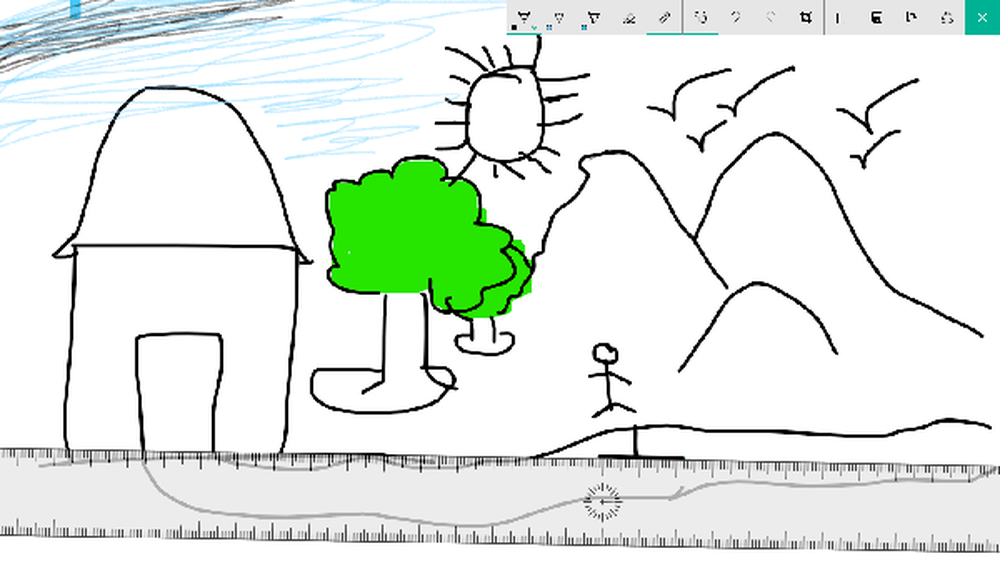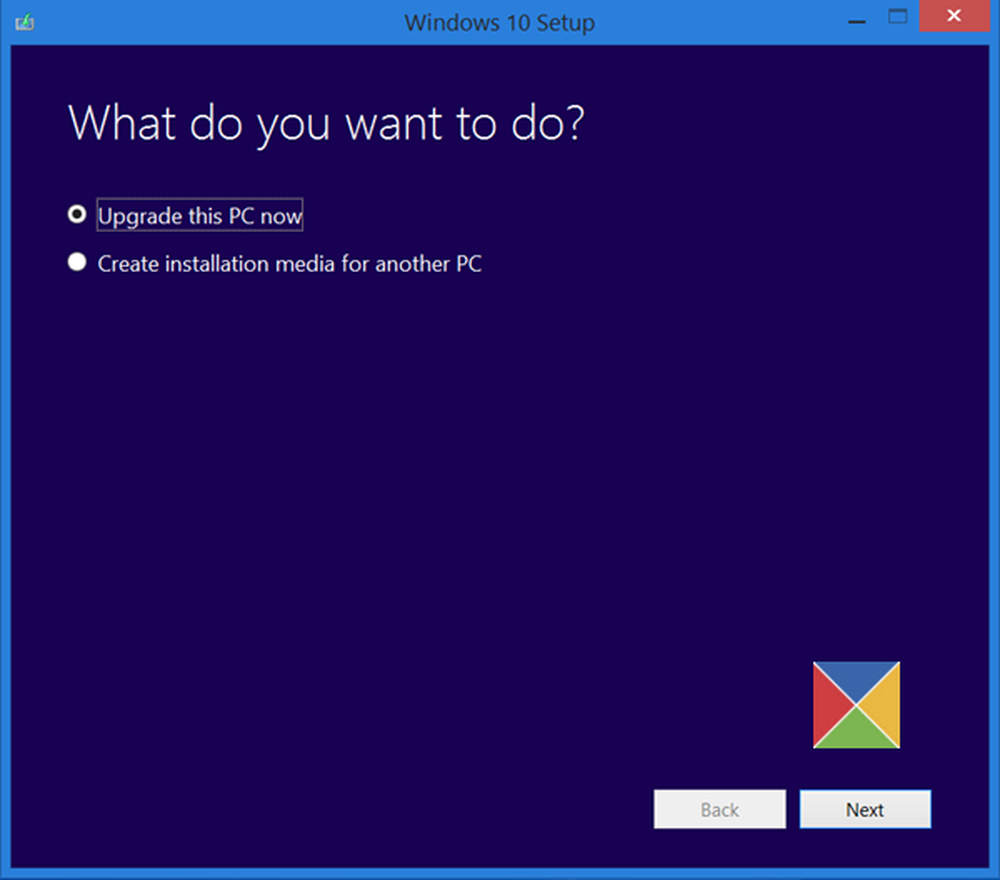Använd Windows 10 Update Assistant för att uppgradera din Windows 10
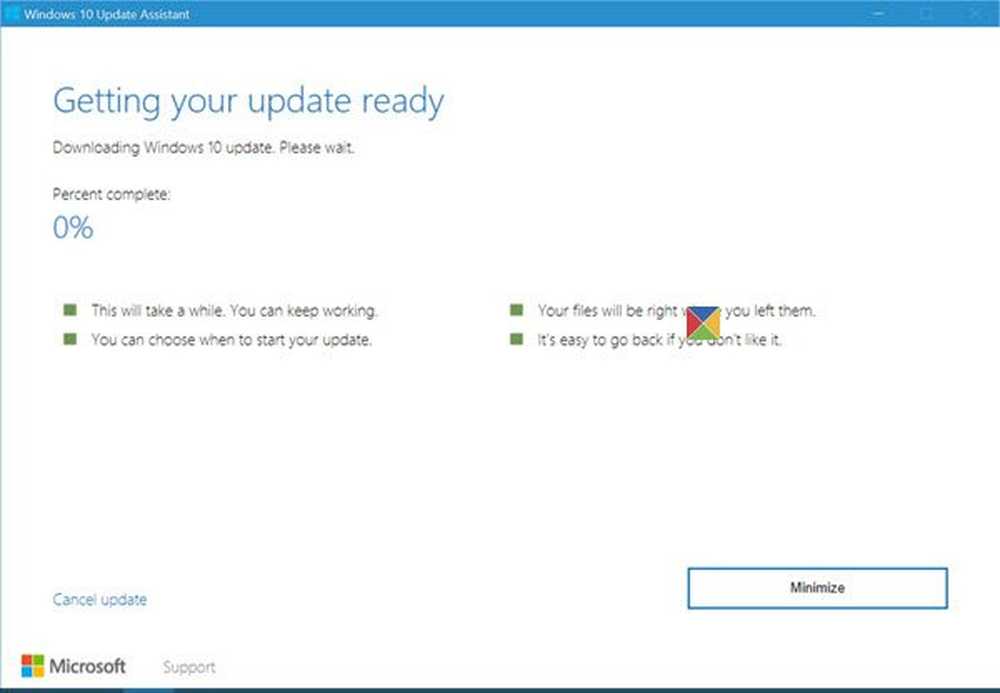
Du kan använda Windows 10 Update Assistant för att installera nyare versioner av Windows 10 på din dator. Vi har sett hur du kan hämta eller hämta de senaste Windows 10-versionerna via Windows Update eller Media Creation Tool. Låt oss nu se hur du kan använda denna Windows 10 Upgrade Assistant för att uppdatera din dator till den senaste versionen av Windows 10 lätt.
Windows 10 Update Assistant
Besök Microsoft.com och klicka på Uppdatera nu knappen som visas nedan. Om du klickar på Ladda ner verktyg nu knappen, kommer det att hämta Windows 10 Media Creation Tool.
Du kan också besöka uppdateringshistoriksidan och klicka på Hämta uppdateringen nu knapp. Valet är ditt.

Hur som helst, klicka på Uppdatera nu knappen kommer ladda ner a Windows10Upgrade exe-filen till din dator. Klicka på den och du kommer att se Windows 10 Update Assistant öppna.

Klicka på Uppdatera nu att fortsätta. Verktyget kontrollerar om enheten är kompatibel och redo för uppgraderingen.

Om enheten är kompatibel kommer du att informeras i enlighet med detta.
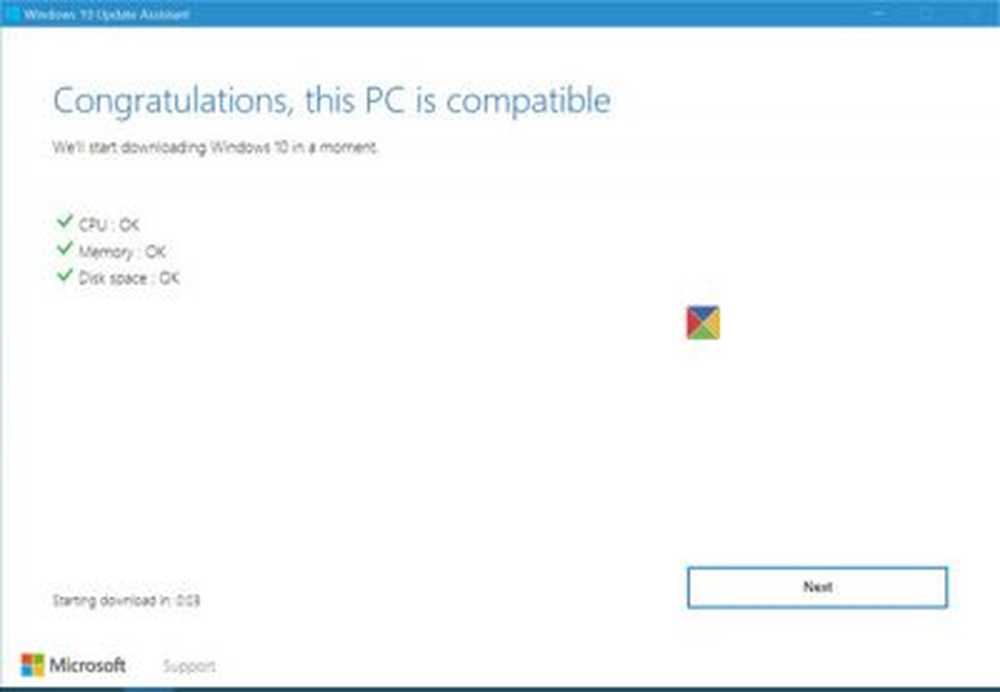
Klicka på Nästa kommer att starta uppdateringsprocessen.

Eftersom det beräknas ta ett tag kan du få en kopp kaffe eller du kan minimera fönstret och fortsätta med ditt arbete medan din dator uppdaterar sig till den senaste versionen av Windows 10.
När processen är klar kommer du att bli ombedd att starta om.

Efter flera omstart ser du följande skärm på skrivbordet:

Avinstallera Windows 10 Update Assistant
När du väl har uppgraderat kan du kanske avinstallera Windows 10 Update Assistant, kanske efter några dagar.

För att göra detta, öppna Kontrollpanelen> Avinstallera ett program. Dubbelklicka här på Windows 10 Update Assistant för att avinstallera den.
Låt oss veta om det gick smidigt för dig.